|
核心提示:iPhone手机信号图标变数字显示方法 .
从IOS7开始,iphone的信号图标就变成了小白点,如果你厌烦了小白点图标,那么可以把图标变成直观的数字显示,-40~-50表示在基站附近,-140就没有信号了,从-40到-140信号依次减弱。这个操作无需越狱,没有风险,只是打开了iphone内置的一个隐藏软件。.
iPhone手机信号图标变数字显示方法.
解锁iphone手机,进入界面中,此时信号显示是小白点。我们点击电话,进入拨号界面。.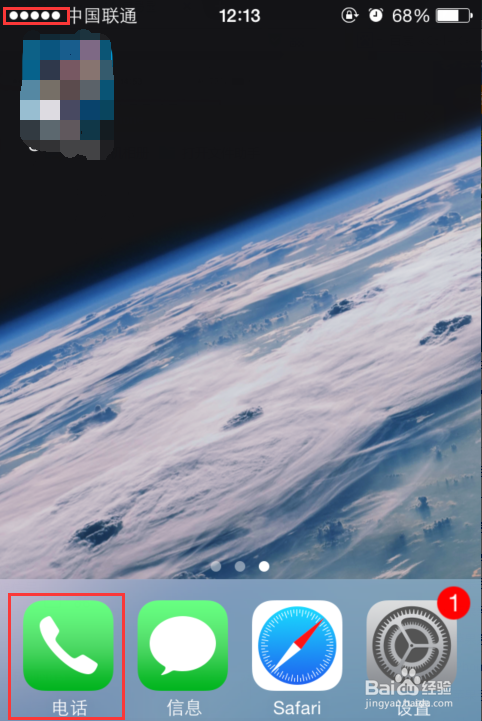
在拨号界面中,点击拨号键盘,同过拨号界面拨打一串数字来启用iphone显示数字信号的内置应用。.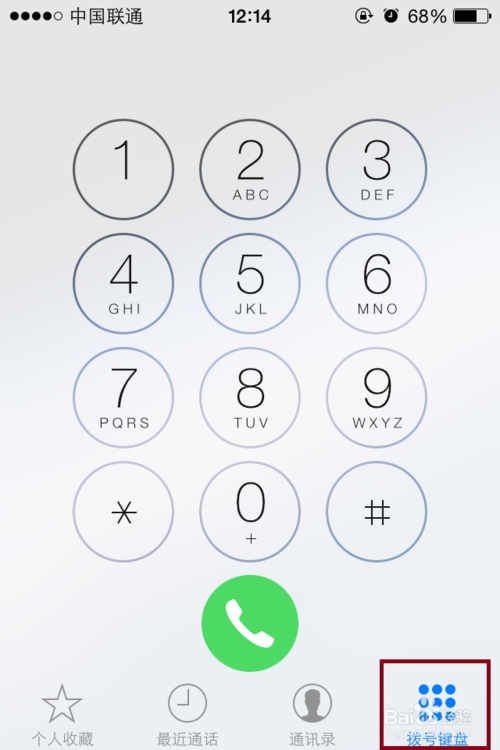
在键盘上输入*3001#12345#*然后再按呼叫按钮,那么内置应用就启动了。.
启动的内置应用为英文,如下图。信号图标已经变为了数字显示,显示-77,说明信号还是很好的。.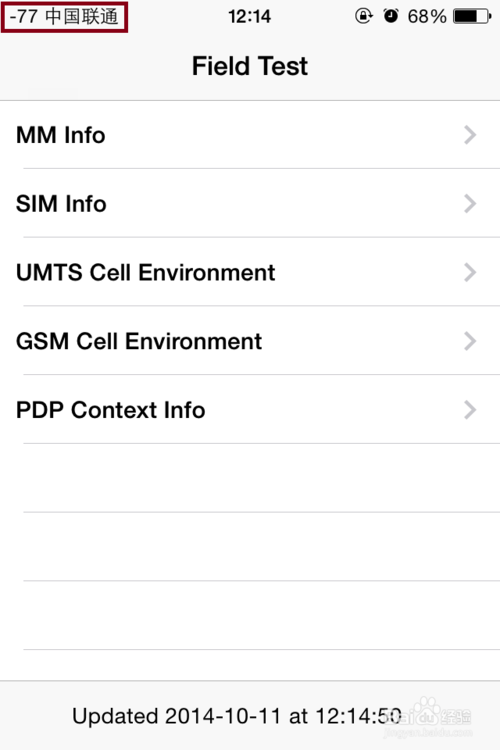
此时并没有完,要按住电源键,出现滑动关机后,关机,再开机,之后这个信号数字才会一直显示,如下图,开机后界面上也是数字信号。.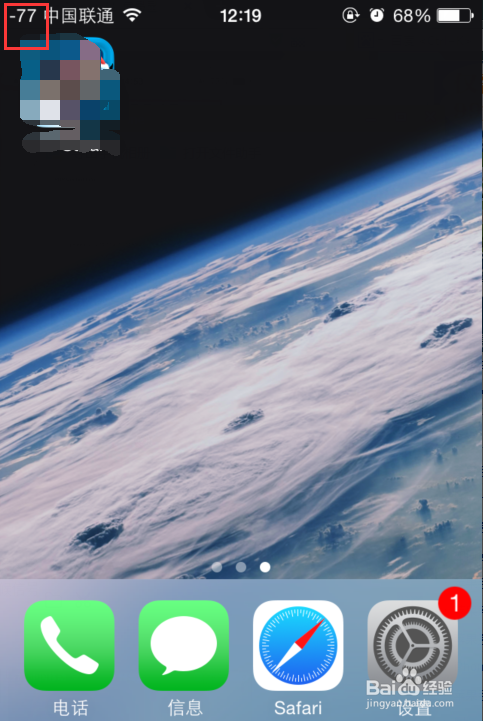
最后再告诉大家,点击信号数字,可以切换为原来的小白点图标,再点一下又切换为数字显示。.
这个教程是在IOS7上示范的,IOS6也适用,至于IOS8暂时没有升级,理论上也适用。大家新买的iphone6或者升级到IOS8的也可以试试。. |